Hai sudah lama ngga posting, ya karena 1 bulan ospek ngga bisa ngelirik blog deh. Tapi kali ini sudah bisa semangat kembali untuk menulis artikel yang semoga bermanfaat bagi sobat semuanya.
Apakah sobat pernah beli domain Dinusantara.net ?
Yap tempat jual Domain TLD murah dengan harga yang terjangkau.
Nah banyak dari pembeli yang belum bisa menyetting domain. Khususnya bagi pembeli yang ingin memasangkan domain ke blogger. Mereka masih bingung dengan penyettingan record dan CNAME yang harus digunakan untuk verifikasi domain.
Nah berikut tutorialnya :
1. Login di https://www.melbourneit.com.au/cc/myaccount/login/
* Masukkan username & password yang diberikan oleh CS Dinusantara.net
2. Kemudian pilih MANAGE DOMAIN NAMES
* Lihat gambar
3. Pilih NAMA DOMAIN ANDA
* Lihat Gambar
4. Pilih ACTIVATE DNS
* Ketika DNS belum aktif maka akan tampil tulisan "Activate DNS" Lihat Gambar
5. Centang AGREE dan Pilih Enable DNS
* Lihat Gambar
6. Kembali ke MANAGE DOMAIN NAMES kemudian pilih kembali DOMAIN ANDA
* Maka Tulisan "Active DNS" Akan berubah menjadi "Manage Power DNS"
7. Pilih MANAGE POWER DNS
* Lihat Gambar
8. Login Blogger > Setting > Url Pihak 3 > Masukkan domain Pakai WWW > Klik Save
* Jika mengikuti petunjuk no.8 maka akan keluar kode CNAME copy di notepad kode itu
9. Tambahkan A Record & CNAME (sesuai kode dari blogger)
* Lihat Gambar
Berikut data A Recordnya (lihat warna merah)
Hostname : namadomain.com.
Point to
216.239.32.21
216.239.34.21
216.239.36.21
216.239.38.21
Berikut data CNAME (lihat warna merah)
Hostname : www.namadomain.com.
Point To : ghs.google.com.
Hostname : kodeverifikasi.namadomain.com.
Point To : kodeverifikasisebelahkanan.com.
INGAT!!
* Pada bagian hostname dibelakang .com ada titiknya jadi .com.
* Pada bagian CNAME Point To dibelakangnya juga ada titiknya .com.
Memasang Domain Untuk Hosting (bukan blogger/mwb)
1. Login di https://www.melbourneit.com.au/cc/myaccount/login/
* Masukkan username & password yang diberikan oleh CS Dinusantara.net
2. Kemudian pilih MANAGE DOMAIN NAMES
* Lihat gambar
3. Pilih NAMA DOMAIN ANDA
* Lihat Gambar
4. Pilih REDELEGATE DOMAIN NAME
* Lihat gambar
5. Silahkan isikan name server hosting yang anda pakai
* Lihat gambar
6. Klik Continue
Selesai
Nah semoga sudah jelas dengan tutorialnya semoga bermanfaat, sampai ketemu di lain artikel, sukses terus!
Jangan lupa Kirim Komentar & Klik Iklan dibawah sebagai ucapan terima kasih :)
Terima Kasih
Rafi Orilya Groups
by Rafi Aldiansyah Asikin








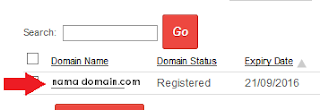



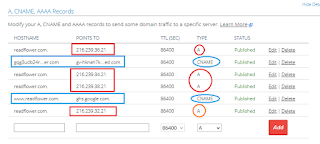










0 comments:
Post a Comment
KOMENTAR YANG BIJAKK !!!!